 ADHD(주의력 결핍 과잉 행동 장애)는 무엇이고, 올바른 대처방법은 무엇일까?
ADHD란? 주의력결핍 과잉행동장애(Attention Deflicit Hyperactivity Disorder) 정신이 산만하고 충동이 강하며 과잉운동성을 보이는 소화 정신 질환 2005년에는 약 3만여명의 아동, 청소년이 치료를 받았지만, 2009년에는 약 6만여명의 아이들이 치료를 받고 있다고 합니다. 과연 어떠한 병이고, 어떻게 치료할수 있는 병.. 아니 우리 아이의 특별한 상태일까요? SBS 그것이 알고 싶다 - ADHD, 내 아이에 드리운 외로운 공포 어제 위 방송을 보고, 1년이면 완치가 된다면서 아이들에게 비싸고, 입증된 과학적 근거없는 시술을 하는 한의사와 의사가 나옵니다. 뭐 신경전달체계, 좌우뇌 이론 등을 제기하지만 증거도 없고, 치료에도 도움이 되지 않는다고하며, 이런 치료방법은 내 ..
2012. 9. 20.
ADHD(주의력 결핍 과잉 행동 장애)는 무엇이고, 올바른 대처방법은 무엇일까?
ADHD란? 주의력결핍 과잉행동장애(Attention Deflicit Hyperactivity Disorder) 정신이 산만하고 충동이 강하며 과잉운동성을 보이는 소화 정신 질환 2005년에는 약 3만여명의 아동, 청소년이 치료를 받았지만, 2009년에는 약 6만여명의 아이들이 치료를 받고 있다고 합니다. 과연 어떠한 병이고, 어떻게 치료할수 있는 병.. 아니 우리 아이의 특별한 상태일까요? SBS 그것이 알고 싶다 - ADHD, 내 아이에 드리운 외로운 공포 어제 위 방송을 보고, 1년이면 완치가 된다면서 아이들에게 비싸고, 입증된 과학적 근거없는 시술을 하는 한의사와 의사가 나옵니다. 뭐 신경전달체계, 좌우뇌 이론 등을 제기하지만 증거도 없고, 치료에도 도움이 되지 않는다고하며, 이런 치료방법은 내 ..
2012. 9. 20.
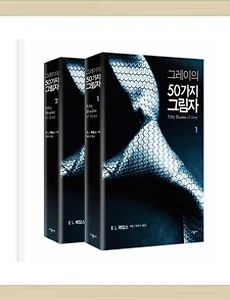 그레이의 50가지 그림자, 리디북스 전자책(ebook) 이벤트로 저렴하게 출간, 판매되고 있네요
전세계 여성들이 열광을 하고, 뉴욕타임스 연속 20주 1위를 차지한 그레이의 50가지 그림자가 리디북스에서 전자책으로 출간이 되었네요. 재미있는것이 좀 야시시한 섹스 판타지라서 그런지 종이책에서는 상위권이지만, 전자책 ebook은 거의 1위를 독식하고 있는데, 아무래도 출퇴근하면서 지하철, 버스에서 대놓고 보기에 좀 민망하고, 집이나 사무실에서도 뭐 보는거야라고하면 좀 쑥스러울텐데, 전자도서의 장점이 또 이러한 면에서 나타나네요...^^ 리디북스(Ridibooks) - 아이폰, 아이패드, 안드로이드 전자책 ebook 프로그램 리디북스(Ridibooks), 마이북기능으로 Text(텍스트, txt) 파일을 전자책으로 만들어서 보는 방법 리디북스(ridibooks), 만화책 판매외에 500원에 빌려보는 전자책..
2012. 9. 20.
그레이의 50가지 그림자, 리디북스 전자책(ebook) 이벤트로 저렴하게 출간, 판매되고 있네요
전세계 여성들이 열광을 하고, 뉴욕타임스 연속 20주 1위를 차지한 그레이의 50가지 그림자가 리디북스에서 전자책으로 출간이 되었네요. 재미있는것이 좀 야시시한 섹스 판타지라서 그런지 종이책에서는 상위권이지만, 전자책 ebook은 거의 1위를 독식하고 있는데, 아무래도 출퇴근하면서 지하철, 버스에서 대놓고 보기에 좀 민망하고, 집이나 사무실에서도 뭐 보는거야라고하면 좀 쑥스러울텐데, 전자도서의 장점이 또 이러한 면에서 나타나네요...^^ 리디북스(Ridibooks) - 아이폰, 아이패드, 안드로이드 전자책 ebook 프로그램 리디북스(Ridibooks), 마이북기능으로 Text(텍스트, txt) 파일을 전자책으로 만들어서 보는 방법 리디북스(ridibooks), 만화책 판매외에 500원에 빌려보는 전자책..
2012. 9. 20.
 안철수 대선출마 공식선언 기자회견 라이브 생방송 보는 홈페이지 사이트와 스마트폰 앱
잠시후 3시부터 안철수씨측에서 대선출마에 대한 입장표명을 하는데... 방송이나 스마트폰 앱, 홈페이지등에서 라이브 실황중계를 해주네요... PC에서 봐야하는 경우에는 판도라TV에서 생중계를 합니다. http://bizlive.pandora.tv/s_live/newindex.ptv?id=ptvpress&ref=main&lot=topc KBS에서도 편성표에 긴급편성이 되어 있으니, kbs홈페이지에서도 가능한데, sbs, mbc도 가능할듯 합니다. 스마트폰이나 테블릿에서 봐야하는 경우 K for iPad, KBS TV, 라디오 실시간 생방송을 아이패드에서 볼수 있는 앱(App) 안드로이드, 아이폰, 아이패드를 지원하는 위 앱에서 시청하시면 됩니다. POOQ 지상파(MBC, KBS, SBS, EBS) 생방송, ..
2012. 9. 19.
안철수 대선출마 공식선언 기자회견 라이브 생방송 보는 홈페이지 사이트와 스마트폰 앱
잠시후 3시부터 안철수씨측에서 대선출마에 대한 입장표명을 하는데... 방송이나 스마트폰 앱, 홈페이지등에서 라이브 실황중계를 해주네요... PC에서 봐야하는 경우에는 판도라TV에서 생중계를 합니다. http://bizlive.pandora.tv/s_live/newindex.ptv?id=ptvpress&ref=main&lot=topc KBS에서도 편성표에 긴급편성이 되어 있으니, kbs홈페이지에서도 가능한데, sbs, mbc도 가능할듯 합니다. 스마트폰이나 테블릿에서 봐야하는 경우 K for iPad, KBS TV, 라디오 실시간 생방송을 아이패드에서 볼수 있는 앱(App) 안드로이드, 아이폰, 아이패드를 지원하는 위 앱에서 시청하시면 됩니다. POOQ 지상파(MBC, KBS, SBS, EBS) 생방송, ..
2012. 9. 19.